Mit dem besten Android Manager können Sie die Fotos, Kontakte, Musik, SMS, Nachrichten, Dateien etc. auf Ihrem Android Gerät einfach und schnell verwalten.
Wondershare TunesGo macht es extrem einfach, Android-Kontakte als CSV oder vCard-Dateien auf dem Computer zu sichern und Android-Kontakte mit einem Klick in das Windows-Adressbuch oder Outlook 2010/2013/2016 zu exportieren. TunesGo erlaubt es Ihnen außerdem, die Kontakte auf Ihrer SIM-Karte, iCloud, Exchange, Yahoo! und anderen Konten zu verwalten und zu übertragen. Im folgenden Abschnitt möchten wir Ihnen hierzu eine detaillierte Anleitung zeigen.
Schritt 1. Starten Sie Wondershare TunesGo und verbinden Sie Ihr Android-Smartphone oder -Tablet mit dem PC. Ihr Android-Gerät wird erkannt und im Hauptfenster angezeigt.
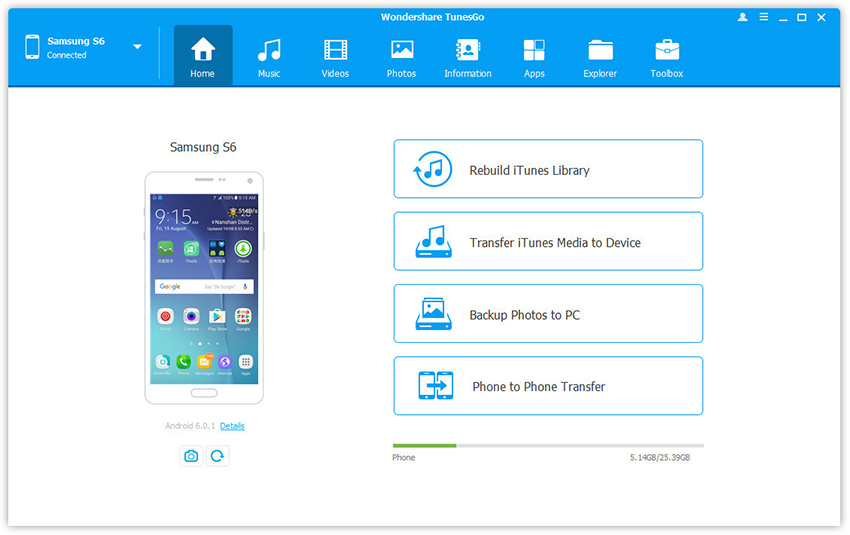
Schritt 2. Klicken Sie auf die Registerkarte Information. Wählen Sie im Kontaktverwaltungsfenster die Gruppe aus, von der Sie Kontakte exportieren und sichern möchten, einschließlich Ihrer Telefonkontakte, SIM-Kontakte und Konten-Kontakte.
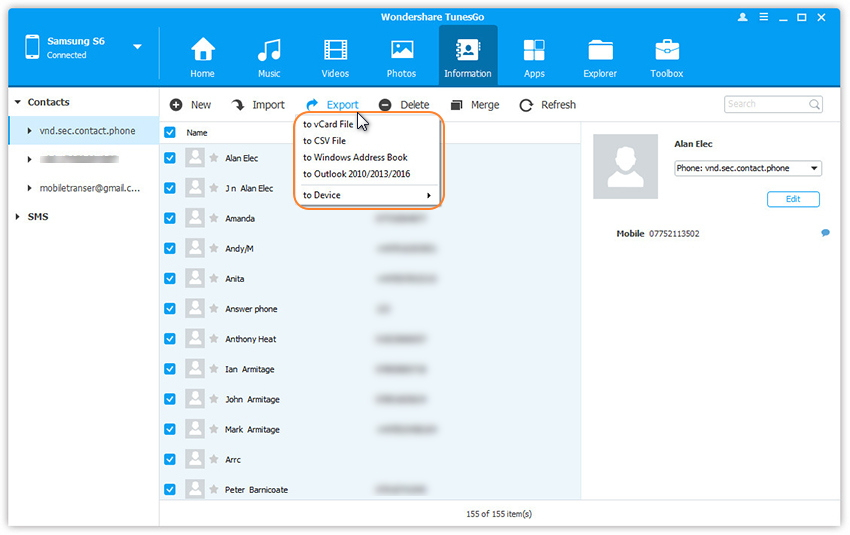
Schritt 3. Wählen Sie entweder alle oder nur einzelne Kontakte aus, die Sie übertragen möchten. Klicken Sie auf Exportieren und wählen Sie eine von 4 Optionen aus: als vCard-Datei, als CSV-Datei, ins Windows-Adressbuch oder nach Outlook 2010/2013/2016. Sie können beispielsweise Ihre Android-Kontakte als CSV-Datei auf dem Computer sichern.
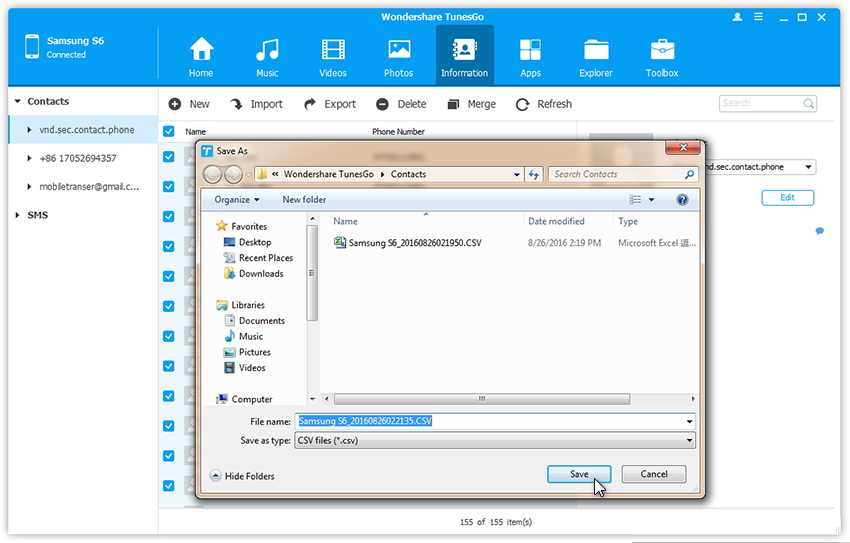
Schritt 4. Die Kontakte werden dann exportiert. Wenn der Vorgang abgeschlossen ist, klicken Sie auf OK.